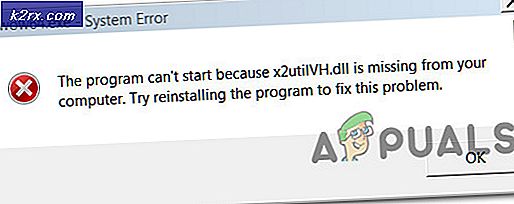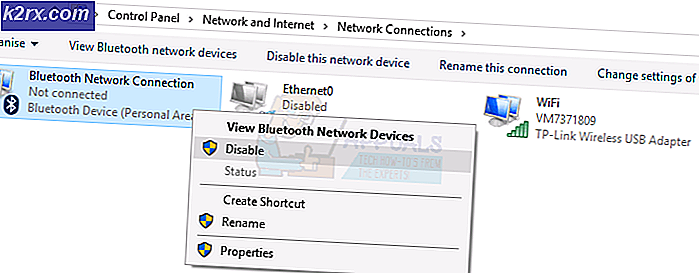Korriger: YouTube-kommentaren kunne ikke legges inn
Du kan unnlater å kommentere på YouTube videoer på grunn av forstyrrelser fra din adblocking-utvidelse eller en VPN. Videre kan det automatisk genererte YouTube-brukernavnet også hindre deg i å legge ut kommentarer på YouTube-videoer.
Den berørte brukeren får feilen med et lite sirkelikon når han prøver å legge ut en kommentar / svar på en kommentar på en YouTube-video. I noen tilfeller møter brukeren feilen når han prøver å redigere en lagt inn kommentar / svar, og den publiserte kommentaren forsvinner. Noen brukere kan ikke se kommentaren etter å ha oppdatert siden. Dette problemet er ikke spesifikt for en bestemt plattform, dvs. det kan forekomme på Windows, Mac eller mobile enheter.
I noen sjeldne tilfeller møter brukerne denne feilen bare på en enkelt kanal (mens de kan legge ut normalt på andre kanaler). Noen av de berørte brukerne kunne kommentere direktesendinger, men ikke videoene.
Før du fortsetter feilsøkingsprosessen, må du sørge for at du bruker en oppdatert versjon av nettleseren / appen. Videre Oppdater siden kontinuerlig i 5 til 6 ganger, og prøv deretter å legge ut kommentaren. Også, start nettleseren på nytt og prøv å legge ut kommentaren. Dessuten, start videoen direkte når du vil legge ut en kommentar (ikke gjennom varslene). I tillegg kan du prøve en annen YouTube-konto i en ny nettleser for å utelukke problemer med nettleser / konto. Gjør også en vane med ikke kommentere mer enn 2 eller 3 kommentarer på en enkelt video.
Du må også huske på at YouTube kontinuerlig endrer retningslinjene til dempe spam. Hvis du blir mistenkt for spam, for eksempel å dele nettadresser i kommentarene dine, legge ut den samme kommentaren på hver video, eller hvis du legger ut kommentarer kontinuerlig uten tidsforskjeller, kan det hende du ikke klarer å legge ut kommentarer på YouTube.
Videre bruker videoopplastere også forskjellige innstillinger om hva som kan legges inn i kommentarer, f.eks. hvis en innholdsskaper har aktivert innstillingen av bare godkjenne kommentarer kan legges ut i en video, og kommentaren din er ikke godkjent av videoopplasteren, da vil den ikke være synlig for andre (men kanskje vist for deg).
Løsning 1: Deaktiver Adblocking-utvidelsen
Du liker kanskje ikke annonser, men annonser er den viktigste inntektskilden for YouTube, og det er grunnen til at YouTube ikke "liker" Adblocking-utvidelser. Du kan støte på feilen ved hånden hvis du bruker en adblocking-utvidelse. I dette scenariet kan det være mulig å løse problemet hvis du deaktiverer utvidelsen eller godkjenner YouTube i innstillingene for annonseblokkeringsutvidelsen. For illustrasjon vil vi diskutere prosessen for Chrome.
- Åpne Chrome nettleser og klikk på Vertikale ellipser (3 vertikale prikker) nær øverste høyre hjørne av vinduene.
- Svev nå Flere verktøy og klikk deretter på i undermenyen som vises Utvidelser.
- Finn nå og deaktivere Adblock-utvidelse.
- Åpne deretter YouTube-nettstedet og sjekk om det er klart av feilen.
- Du kan også godkjenne nettstedet i annonseblokkeringsutvidelsen.
Løsning 2: Deaktiver VPN-klienten / utvidelsen din
Det er en vanlig norm i IT-bransjen å bruke VPN for å omgå restriksjoner pålagt av ISP-er eller nettsteder. Videre gir VPN en flott mulighet for en bruker å redde personvernet sitt fra nysgjerrige øyne. Du kan støte på feilen som diskuteres (spesielt i tilfelle en mobilapp) hvis du bruker en VPN klient / utvidelse for å få tilgang til YouTube fordi nettsteder som YouTube eller Netflix fraråder bruken av det. I dette scenariet kan deaktivering av VPN-klienten løse problemet.
- Deaktiver VPN-klienten eller nettleserutvidelsen din.
- Nå lansering nettleser / mobilapp og sjekk om du kan legge ut en kommentar til en YouTube-video.
Løsning 3: Logg på YouTube-siden på nytt
Informasjonskapsler brukes av nettsteder for å lagre klient / server kommunikasjon. En korrupt informasjonskapsel kan forårsake mange problemer. Problemet kan også være et resultat av en midlertidig feil eller korrupt informasjonskapsel på nettstedet. I dette tilfellet kan det løse problemet å logge av og deretter logge på igjen. Du kan også prøve inkognito / privat modus.
- Åpen nettleseren din og navigere til YouTube-nettstedet.
- Klikk nå på brukerikon (i øverste høyre hjørne av vinduet), og klikk deretter på Logg ut.
- Nå Lukk nettleseren din og omstart systemet ditt.
- Ved omstart, lansering nettleser og Åpne YouTube for å sjekke om du kan kommentere videoene
Løsning 4: Endre brukernavnet for YouTube
Det er en feil på YouTube, der hvis brukernavnet genereres automatisk av nettstedet, for eksempel hvis e-post-ID-en din blir brukt som brukernavn, kan du støte på feilen som diskuteres. I dette scenariet kan endring av brukernavnet løse problemet.
- Endre brukernavnet ditt for YouTube.
- Deretter Sjekk hvis du kan legge ut kommentarer på YouTube-videoene.
Løsning 5: Legg ut kommentaren etter å ha spilt av videoen i noen tid
YouTube arbeider kontinuerlig for å forhindre at spammere legger ut kommentarer. Et slikt trinn er å hindre brukeren i å legge ut kommentaren på en video hvis videoen ikke ble spilt eller spilt på bare noen få sekunder. I denne sammenheng kan det være mulig å løse videoen i minst ett minutt, og deretter legge ut kommentaren.
- Åpen YouTube og spille den problematiske videoen.
- La nå videoavspilling i minst ett minutt (ingen videresending) og sjekk om du kan legge ut kommentaren (uten å stoppe videoen på pause).
- Hvis ikke, prøv å pause videoen nøyaktig på det tidspunktet du vil komme med kommentaren, og sjekk deretter om du kan legge ut kommentaren.
Løsning 6: Prøv en annen nettleser
Hver nettleser har sin andel av feil. Problemet du støter på kan skyldes en midlertidig feil i nettleseren. I denne sammenheng bruker en annen nettleser å kommentere YouTube-videoen kan løse problemet.
- nedlasting og installere en annen nettleser (hvis ikke allerede installert).
- Nå lansering den nylig installerte nettleseren og sjekk om du kan kommentere YouTube-videoen. Hvis du for eksempel har problemer med Firefox, kan du prøve å bruke Chrome.
Løsning 7: Prøv en annen plattform
Sammen med nettversjonen kan du få tilgang til YouTube med Andriod- og iPhone-applikasjonene. Den nåværende utgaven kan være plattformspesifikk, f.eks. problemet kan være bare på nettversjonen av Windows. I denne sammenheng kan det prøve å prøve en annen plattform for å legge ut kommentarer på YouTube-videoer.
- Hvis du støter på problemet på en nettleser, prøv deretter en mobilapp (Android-app eller iPhone-app).
- Hvis du støter på problemet på en mobilapp, prøv deretter nettversjon av YouTube.
For mobilapplikasjoner:
Løsning 1: Aktiver / deaktiver det mørke temaet i YouTube Mobile App
Det er rapportert en feil i YouTube-mobilappen, der mørk modus (aktivert eller deaktivert) påvirker brukerens evne til å kommentere videoene. I denne sammenheng kan aktivering (eller deaktivering) av mørk modus løse problemet.
- Åpne YouTube mobilapp og start spiller en video (eller problematisk video).
- Nå mens du spiller av videoen, trykk på tilbake-knappen (som får frem startskjermen, mens videoen spilles av i minimert tilstand nederst på skjermen).
- Trykk nå på brukerikon (nær det øverste høyre hjørnet av videoen).
- Trykk deretter på Innstillinger.
- Trykk nå på Generell og så Muliggjøre (eller Deaktiver) Mørkt tema.
- Gå tilbake til startskjermen.
- Nå trykk på den minimerte videoen, og trykk deretter på avspillingsknappen for å spille av videoen.
- Trykk nå på Kommentarer og legg til en offentlig kommentar for å sjekke om problemet er løst.
Løsning 2: Installer YouTube-mobilappen på nytt
Hvis du støter på problemet på en mobilenhet, forårsaker sannsynligvis den korrupte installasjonen av YouTube-applikasjonen problemet. I dette scenariet kan det løse problemet å avinstallere og installere programmet på nytt. For illustrasjon vil vi diskutere prosessen for Android-appen.
- Åpen Innstillinger av telefonen din.
- Trykk nå på Apper / applikasjonsbehandling.
- Trykk nå på YouTube og trykk deretter på Avinstaller.
- Etter avinstallerer appen, omstart din enhet.
- Ved omstart, installer på nytt YouTube-appen og sjekk om det er klart av feilen.
- Hvis det ikke er noe avinstallasjonsalternativ tilgjengelig i trinn 4, da Tving avslutning appen, og trykk deretter på Oppbevaring.
- Nå Tøm cache og så Slett data av søknaden.
- Trykk deretter på tilbake knapp.
- Trykk nå på Deaktiver og start telefonen på nytt.
- Ved omstart, muliggjøre YouTube-appen (som beskrevet i trinnene ovenfor), og sjekk deretter om det er klart av feilen.
Hvis ingenting har hjulpet deg så langt, kan du prøve TubeBuddy utvidelse (eller noe lignende) og bruk varslingssenteret til å legge ut kommentarene / svarene. Du kan legge inn kommentarer på YouTube-videoer ved å bruke eldre layout på YouTube men siden 2020 har de fleste triks / løsninger for å laste det gamle brukergrensesnittet til YouTube sluttet å fungere, så du kan kanskje ikke laste den eldre utformingen av nettstedet.

![OneDrive-tilkoblingsproblemer i Windows 7 og 10 [Fix]](http://k2rx.com/img/102051/onedrive-connectivity-issues-on-windows-7-and-10-fix-102051.png)